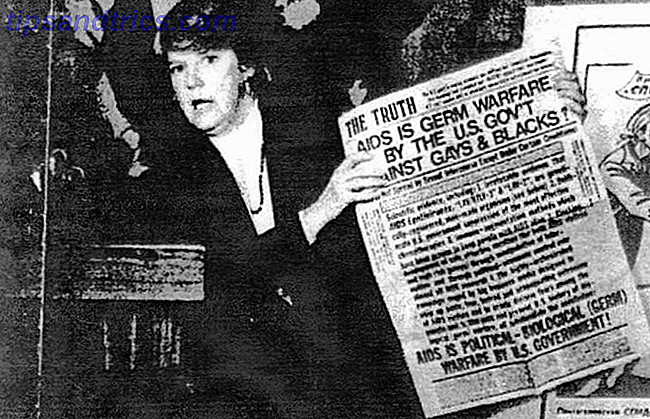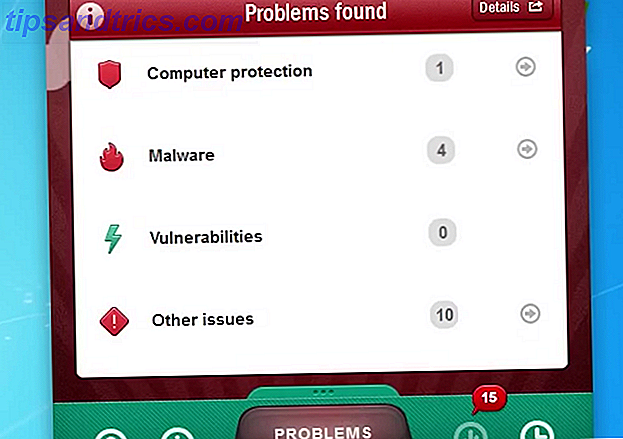Mere end nogensinde før er det vigtigt at holde øje med dit privatliv. Mellem annoncører, der overvåger vores onlineaktivitet Hvordan annoncører bruger Web Beacons til at spore dig på internettet og i e-mails Hvordan annoncører bruger web-beacons til at spore dig på nettet og i e-mails Har du nogensinde spekuleret på, hvordan annoncører sporer dig rundt på internettet? Der er mange metoder, men brugen af web beacons er en af de mere almindelige og effektive. Læs mere og den konstante trussel om phishing-angreb, det er smart at være årvågen. Din iPhone sporer sandsynligvis mere, end du tror, men de gode nyheder, at det er for det meste temmelig uskyldige ting.
Apple giver sine iPhones mulighed for at spore brugere, så de kan yde en bedre service. Nogle vil finde dette invasive, og forsøge at deaktivere så meget af denne funktionalitet som muligt. Men hvis du er fortrolig med det, kan du spare tid og kræfter, så din iPhone kan spore visse aktiviteter.
Her er nogle ting, din iPhone sandsynligvis sporer, uanset om du ved det eller ej.
1. Din placering
Lad os starte med noget lidt uhyggeligt: din iPhone sporer sandsynligvis din placering. For få år siden viste det sig, at enheden som standard holder en liste over ofte besøgte steder for at forbedre sin Maps-service. Mange brugere var ikke glade for det, men denne funktionalitet er stadig til stede fra iOS 11.
For at tjekke ind på dine hyppige steder, skal du åbne appen Indstillinger og vælge Privacy . Tryk derefter på Location Services og rul ned for at finde System Services . Fra den menu finder du Hyppige steder .
![]()
Det er nemt at slukke for denne funktion fra menuen Frequent Locations, just juster skyderen og den er færdig.
2. Din Step Count
Nu for noget langt mindre rovdyr. De fleste af optegnelserne i iPhone's ekspansive Health app Gør mening om din iPhone's Health App, der giver mening om din iPhone's Health App Apples Health App kan hjælpe dig med at tage kontrol over dit velvære. Sådan begynder du. Læs mere kræver nogle slags input fra brugeren, men ikke så med dens skridttællerfunktionalitet.
App'en har sandsynligvis sporet dine trintællinger siden du fik din telefon. Det er klart, at det er meget mere præcist, hvis du holder din enhed i lommen, men selvom den typisk er i tasken, kan du måle, når du var mere og mere aktiv.
For at få adgang til disse oplysninger, skal du åbne Health appen og gå til skærmen Health Data . Tryk på Aktivitet, og rul ned for at finde enten trin eller gåafstand + køreafstand .
![]()
Sundhedsnødder vil sandsynligvis allerede have trinoptællingsenhed, men for resten af os er dette en pæn lille funktion. Husk det, når du er på ferie næste gang. Hvis du har lyst til at have gået miles rundt om forskellige turistmål, skal du åbne Health appen og tjekke din statistik.
3. Medier du har delt med kontakter
Husk det billede du delte med din søster for seks måneder siden? Din iPhone gør. Billeder og andre vedhæftede filer, som du sendte via tekst Apple Holder Spor af dine iMessage-kontakter Apple Holder Spor af dine iMessage-kontakter Apples fortrolighedsoplysninger har slået fejl med åbenbaringen, at Apple logger på dine iMessage-kontakter. Læs mere kan gå tabt i din beskedshistorik, men det er nemt at få adgang til dem igen uden at rulle i timevis.
Træk den relevante samtale op i Meddelelser, og klik på informationsknappen øverst til højre.
![]()
Dette fører dig til en skærm med alle mulige forskellige muligheder, men vi leder efter biblioteker af billeder og vedhæftede filer nederst.
![]()
Du kan sende billeder og vedhæftede filer igen, eksportere dem til andre apps, eller gem dem bare på din enhed. Du må ikke bære din tommelfinger ud for at forsøge at rulle tilbage gennem måneder og måneder af samtale - bare husk hvordan du får adgang til denne menu og gør det på den kloge måde.
4. Dine brugsvaner
Vi ved alle, at Siri gør hendes bedste Google Assistant vs Siri: Hvilken iPhone Voice Assistant er bedst? Google Assistant vs Siri: Hvilken iPhone Voice Assistant er bedst? Hvordan virker Google Assistant på iPhone, hvad kan det egentlig gøre, og er det værd din tid? Læs mere for at forstå brugerens rutiner for bedre at hjælpe deres daglige liv. Men din iPhone udfører tilsvarende pligter på andre måder.
For eksempel, hvis du har tendens til at bruge en app til at lytte til musik over alle andre, kan din telefon måske have bemærket. Når du tilslutter hovedtelefonerne, kan du se, at appen vises i nederste venstre hjørne af skærmen. Stryg op over ikonet, og det åbnes automatisk.
![]()
Denne funktionalitet fungerer også på andre måder. For eksempel plejer jeg at bruge Xbox-appen på min iPhone som fjernbetjening til konsollen. Når jeg sidder på sofaen, vises ikonet i nederste venstre hjørne af skærmen baseret på min nuværende placering 4 måder, hvor din placering spores overalt, hvor du går 4 måder, hvor din placering spores overalt, hvor du går Disse dage er det almindeligt kendt, at din telefon og computer sporer din placering. Men det er ikke kun Google og Facebook. Dit opholdssted spores på mindst fire måder. Læs mere .
Denne funktion kan kun gemme et par sekunder om gangen, men det kan være ret praktisk. Din iPhone ser på hvilke apps du bruger tæt, så den kan vise de rigtige op på det rigtige tidspunkt på det rigtige sted.
5. Dine foto metadata
Når du tager et billede med din smartphone, registreres alle former for information - ligesom de EXIF-data, som de fleste kameraer producerer, når du tager et skud. Men for at forstå bredden af oplysninger, som iPhone optager, behøver du kun at se på Memories- funktionen i appen Fotos .
![]()
Memories fremstiller skræddersyede skuespil baseret på forskellige temaer, ofte baseret på en tidsperiode eller et bestemt sted. Det er en sjov funktion, men det viser bare, at der er mange flere data indlejret i dine fotografier, som pixels på skærmen.
Dette er ikke at sige, at du er under overvågning, hvis du bruger din iPhone som dit primære kamera. Denne metadata kan dog rejse med dine billeder, når du sender dem til sociale medier, så det er måske klogt at overveje at skrubbe dem af EXIF-metadata. 3 måder at fjerne EXIF MetaData fra billeder (og hvorfor du måske vil) 3 måder at fjerne EXIF MetaData Fra billeder (og hvorfor du måske vil) Vidste du, at de fleste kameraer integrerer skjult information, kaldet metadata, i hvert taget fotografi? Og når du deler disse billeder, siger du ved at uploade dem til et socialt netværk, forbliver de skjulte oplysninger ofte indlejret? Læs mere, før du offentliggør dem online.
6. Hvilke apps dræner dit batteri
Det kan være meget irriterende, når dit iPhone-batteri dræner hurtigt, og du kender ikke årsagen. Din enhed sporer faktisk, hvilke apps der er mest beskatede, men du ved muligvis ikke, hvor de skal finde disse oplysninger.
Åbn appen Indstillinger, og tryk på Batteri . Rul ned og du finder data om batteriforbrug, som du kan se i de sidste 24 timer eller de sidste syv dage.
![]()
Dette er en fantastisk måde at finde ud af, hvilke apps der skal undgås, når batterilevetiden Denne One Trick kan gøre dit iPhone batteri sidste til dage Dette ene trick kan gøre dit iPhone batteri sidste til dage Når du finder dig selv uden en oplader, kan du bruge denne hurtige tip til at klemme et par timer ud af dit batteri. Læs mere er til en præmie. Du kan få en endnu bedre ide om hvad der foregår ved at trykke på urikonet på højre side af skærmen. Dette vil fortælle dig, hvor længe appen var på skærmen, og hvor meget tid det brugte at udføre processer i baggrunden. Apps behøver ikke at være på skærmen for at dræne dit batteri, så det kan være meget nyttigt at vide.
Er du bekymret for din iPhone, der sporer din brug? Eller er du glad for at blive sporet, hvis det forbedrer oplevelsen? Få din stemme hørt i kommentarfeltet nedenfor!